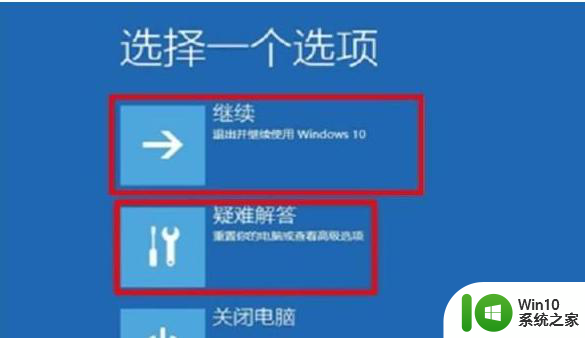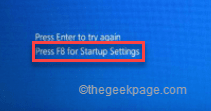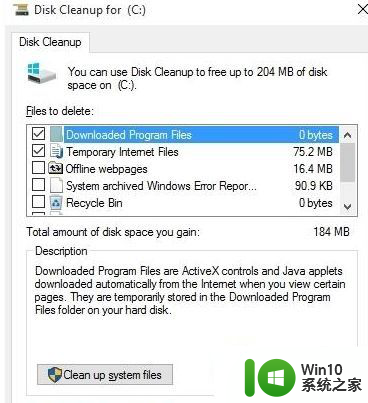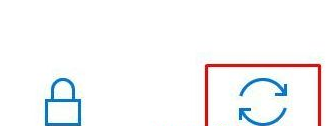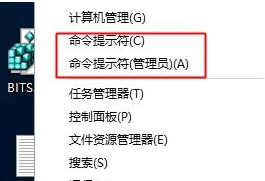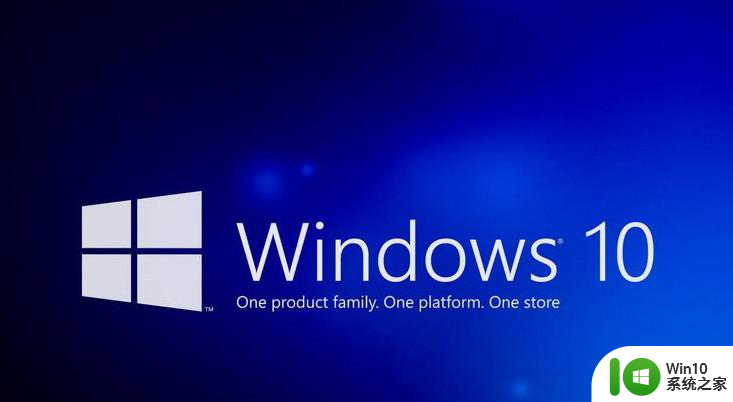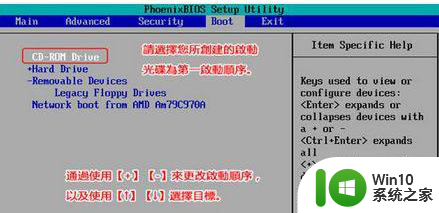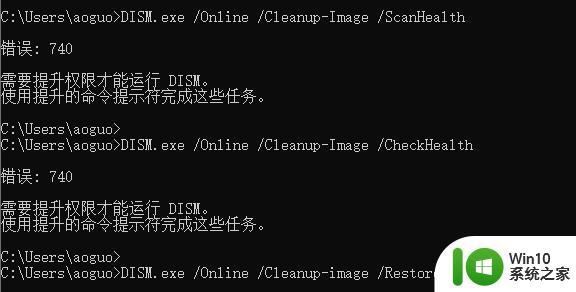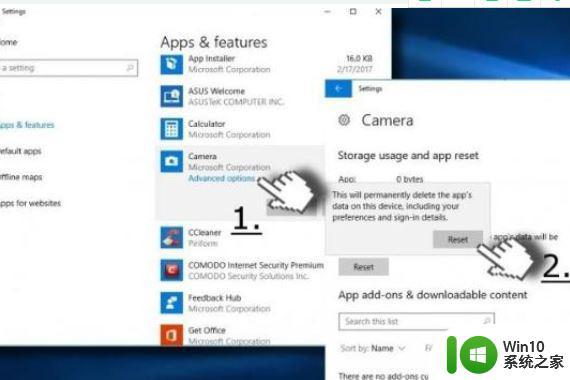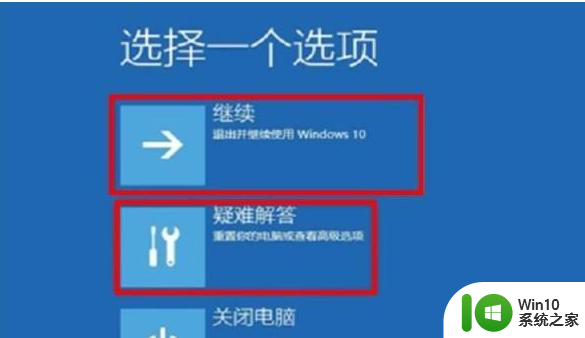新装win10出现0xc0000001点击修复又出现错误代码怎么办 Win10系统出现0xc0000001错误怎么解决
更新时间:2024-06-02 17:07:19作者:xiaoliu
Win10系统出现0xc0000001错误时,可能会让用户感到困惑和焦虑,当我们尝试点击修复时,却又出现了其他错误代码,这时该怎么办呢?在解决这个问题之前,我们需要先了解这个错误代码的含义以及可能的原因,然后根据具体情况进行相应的修复措施。接下来让我们一起探讨一下Win10系统出现0xc0000001错误的解决方法。
具体方法:
1、重启电脑,在启动时按住【Shift+F8】键,打开恢复界面。

2、依次选择界面中的【疑难解答>高级选项>启动设置>重启】。
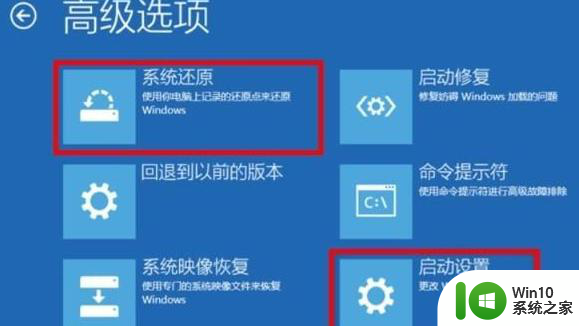
3、待电脑重新启动后,进入启动设置菜单,此时选择安全模式启动。
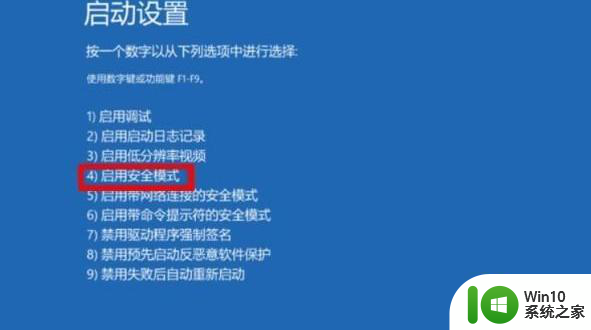
4、在开始菜单选择【设置】,选择【系统】。选择【应用和功能】,将近期安装的软件卸载,然后重启电脑即可。如果是新安装的软件导致的故障,此方法即可解决。
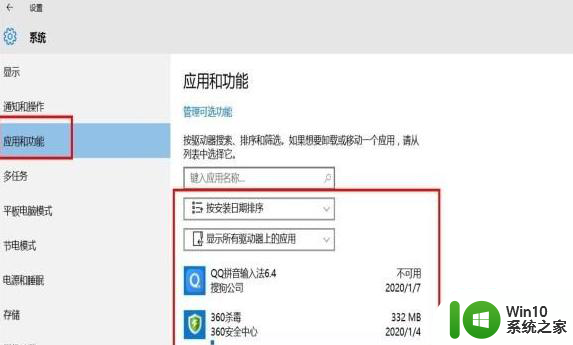
以上就是新装win10出现0xc0000001点击修复又出现错误代码怎么办的全部内容,有遇到这种情况的用户可以按照小编的方法来进行解决,希望能够帮助到大家。